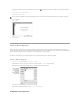Users Guide
8. Introduzaonome,localizaçãoedescriçãodasuaimpressoraecliqueemNext.
9. Clique em Finishparacompletarainstalação.
10. Quando a janela seguinte aparecer, clique em Finish.
OprogramadeinstalaçãoadicionouumíconenoambientedetrabalhoreferenteaoMFPConfiguratoreaogrupoMFPdaDellparaomenudosistema
paraumacessomaisfácil.Se se deparar com qualquer tipo de dificuldades,consulteaajudaapresentadanoecrãdisponívelatravésdomenudosistema
ou,casocontrário,atravésdasaplicaçõesdasjanelasdopacotedecontroladoresMFP,taiscomooMFPConfiguratorouImageEditor.
Desinstalar o controlador MFP
1. QuandoaparecerajanelaIníciodesessãodeadministrador,escrevarootnocampoIníciodesessãoeintroduzaapalavra-passe do sistema.
2. IntroduzaoCDDriversandUtilities.OCDDriversandUtilitiesseráautomaticamenteexecutado.
NOTA: Temdeiniciarasessãocomosuperutilizador(root)parainstalarosoftwaredaimpressora.Senãoofor,peçaaoadministradordosistema.